Oprava chýb pripojenia a pripojenia so serverom Proxy Server

- 906
- 216
- Vít Slobodník
V súčasnosti používatelia, ktorí počas ďalšieho pokusu otvoriť internetové stránky, nájdu správu: „Nie je možné pripojiť sa k serveru proxy“. Takáto správa samozrejme spôsobuje určitý šok, pretože nevedomosť počítača vám neumožňuje problém rýchlo vyriešiť problém.

Z akejkoľvek situácie existuje cesta, že každý používateľ môže byť v rámci sily, takže by ste nemali rýchlo ísť do najbližšieho workshopu alebo zavolať doma špecialistu. Je však tiež nežiaduce neaktívne, pretože proxy je špeciálny kanál, ktorý prechádza cez celú prenos klienta. Podvodníci to často používajú, krádež osobných údajov (heslo, prihlásenie) zo sociálnych sietí a elektronických peňaženiek. Keď je takýto proxy pokrytý, na obrazovke sa objaví nešťastný nápis: „Nie je možné pripojiť sa k serveru proxy“.
Návrat parametra automatického pripojenia
Ak dôjde k chybe pripojenia k serveru proxy, spočiatku by ste mali skontrolovať samotné pripojenie na internet. Ak nie sú stránky v prehliadačoch načítané, ale zároveň, Skype a Torrents fungujú úplne normálne, preto sa objavil problém, ktorý potrebuje účasť používateľa, ktorý potrebuje účasť používateľa.
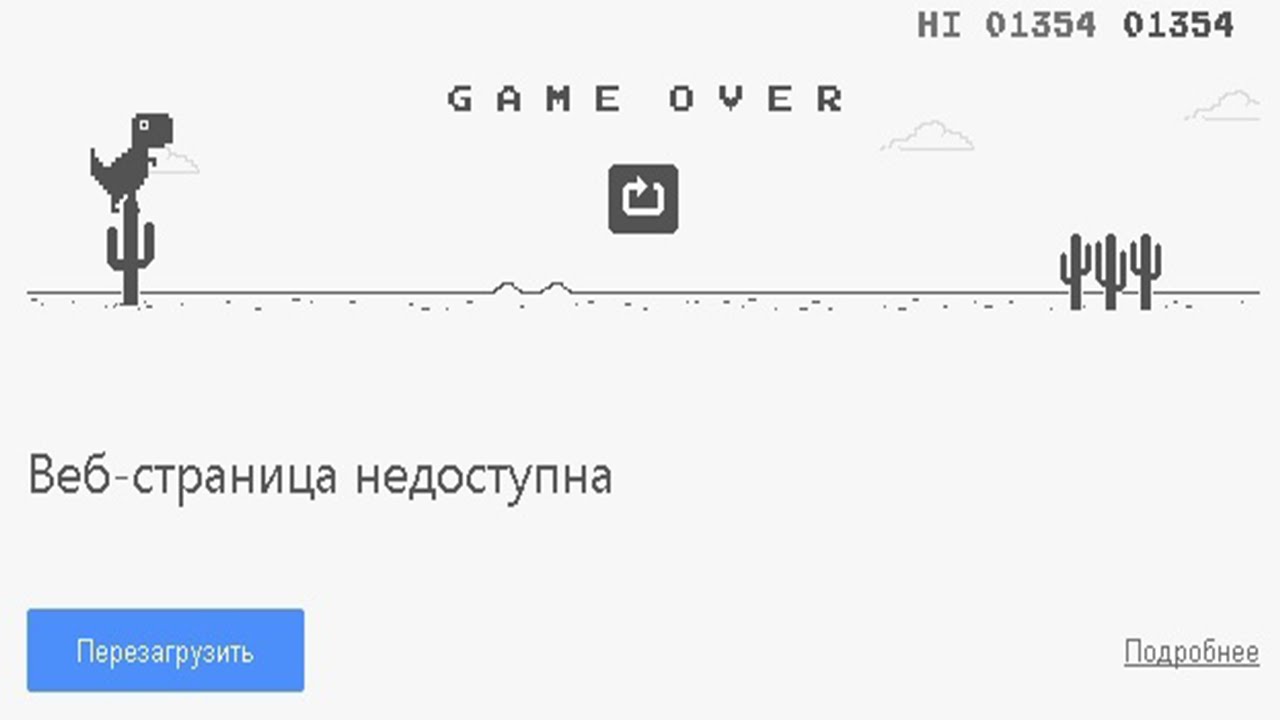
Zmena nastavení
Na vrátenie automatického pripojenia počítača k sieti je potrebné urobiť určité úpravy vlastností prehliadačov, čo nie je ťažké.
V prípadoch, keď sa používa Chrome Google, mali by ste zadať svoje hlavné nastavenia a potom prejsť na úpravu ďalších nastavení a nájdite parameter „Zmeňte nastavenia proxy servera“ v skupinovej „sieti“. Po kliknutí na vybraný parameter sa zobrazí nové okno s niekoľkými kartami, medzi nimi by sa malo identifikovať „pripojenia“ a potom naň prepnúť. Potom, v dolnej časti nového okna, ktoré sa vyskytlo na obrazovke, sa nachádza parameter „Network Nastavenia“, na ňu by sa malo kliknúť aj na ňu. Teraz sa otvorí ďalšie nové okno, kde bude vták nainštalovaný oproti fráze „Použite server proxy pre lokálne pripojenia“. To je len tento vták, ktorý by mal byť odstránený a naopak ho umiestniť na vrchol, fráza „automatická definícia parametrov“. Teraz zostáva súhlasiť s vykonanými zmenami a stlačením „OK“ pri každom uzavretí systému Windows.

Ak sa všetko uskutočnilo podľa týchto odporúčaní, potom sa už nezobrazí správa, že nie je možné pripojiť sa k serveru proxy.
Pri používaní iných prehliadačov, ako je Yandex alebo Opera, sa všetky zmeny vykonávajú podľa podobnej schémy.
Ak chcete vykonať zmeny pri používaní iných prehliadačov, úpravy sa vykonávajú prostredníctvom schopností systému Windows. Schéma pozmeňujúceho a doplňujúceho návrhu sa líši iba od vyššie opísaného. Spočiatku by ste mali zadať „ovládací panel“, po ktorom prejdete na „Vlastnosti pozorovateľa“ a potom bude proces úpravy úplne identický s predchádzajúcimi odporúčaniami.
Je potrebné poznamenať, že sa neodporúča robiť žiadne zmeny nezávisle na pracovisku, pretože v organizáciách je prístup na internet sprevádzaný presne prostredníctvom servera. Vykonaním zmien v parametroch sami môžete úplne zablokovať prístup na internet. Z tohto dôvodu, ak sa na pracovnom počítači objaví nápis „Proxy Server“, je najlepšie kontaktovať administrátora systému, v ktorom funkčné zodpovednosti je vylúčené všetky problémy s sieťou všetkých sietí.
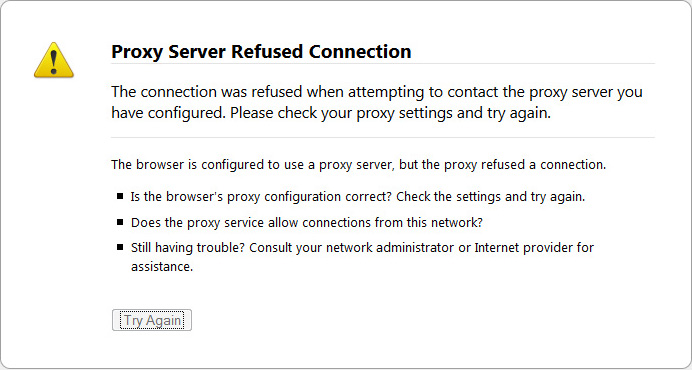
V prípade tejto správy kontaktujte technickú podporu
Ak server Proxy stále nereaguje na domáci počítač a používateľ presne vie, že výstup internetu sa vykonáva prostredníctvom servera (to sa stane pri pripojení k malej miestnej sieti), mali by ste skontrolovať adresu a port z proxy server. Ak je to potrebné, ručne zadajte správne údaje. Bohužiaľ, pri identifikácii správnej adresy a portu zostáva jedinou možnosťou na kontrolu vírusov počítača, inak budete musieť požiadať o cielenú pomoc na technickú podporu alebo správcovi.
Zlyhanie pripojenia z dôvodu škodlivého softvéru alebo chýb registra
Proxy server tiež odmieta akceptovať zlúčeniny, keď je počítač nakazený škodlivým. Mimochodom, ak po vykonaní zmien parametrov internetového pripojenia v vyššie uvedenej metóde je možné obnoviť pracovnú kapacitu prehliadačov, ale po opätovnom reštarte systému sa problém objaví, potom to naznačuje, že počítač stále vyberal nebezpečné vírusy. Preto je užívateľ jednoducho povinný nasmerovať všetky úsilie bojovať proti nim.
Odstránenie vírusov
Vymazať vírusy, ktoré nepriaznivo ovplyvňujú nastavenia sieťového pripojenia, môžu používať iba antivírusové programy.
AVZ je najjednoduchší, aj keď ak si budete priať, môžete použiť aj iné antivírusové programy. Hlavnou požiadavkou je, že ich databázy sa aktualizujú na aktuálnu verziu.
Pri používaní AVZ musíte kliknúť na položku v ponuke „Súbor“ a potom v okne, ktoré sa otvára, vyberte položku „Obnovenie nastavení systému“, skontrolujte kontrolné znaky blízko každého parametra, s výnimkou dvoch:
- „Čistenie hostiteľov súborov“.
- „Kompletná rekreácia nastavení SPI (nebezpečné).
Ďalej kliknutím na tlačidlo „Vykonanie operácií“ antivírus aktivuje svoje akcie, vykoná všetky dôležité zmeny.
Zostáva iba otvorenie prehliadača a skontrolujte, či je problém vyriešený.
Čistenie registra
Chyba internetového pripojenia, sprevádzaná správou o nesprávnej prevádzke proxy servera, sa môže vyskytnúť z rôznych dôvodov, ale jednou z ďalších metód, ktoré jej umožňujú úspešne eliminovať ho, je čistenie registra.
Spočiatku by ste mali ísť do registra, a preto budete musieť zadať alebo pred -akopy do okna OS a potom vložiť nasledujúci záznam: HKEY_LOCAL_MACHINE \ Softvér \ Microsoft \ Windowsnt \ Currentersion \ Windos \ Windos \ Windos
Potom sa na obrazovke zobrazí dialógové okno, na ľavej strane, na ktorej je zoznam priečinkov a na pravej strane - zoznam investovaných súborov. Je dôležité skontrolovať priečinok alebo súbor s názvom „Appinit_dlls“, pre Windows 10 - „AuadminLogan“. Tieto priečinky by mali byť prázdne. Ak tam niečo je, potom sa všetok obsah odstraňuje bez ľútosti.
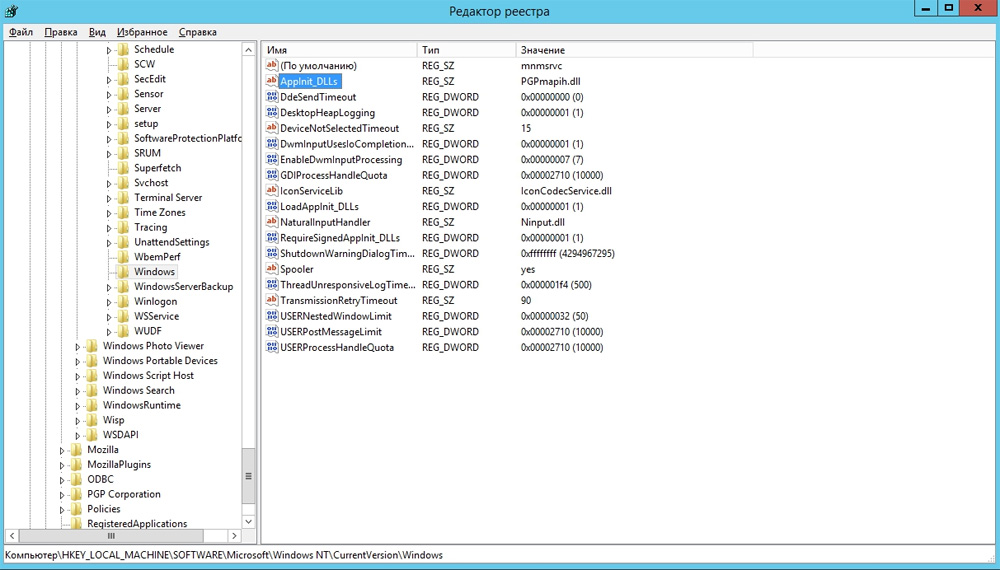
Takže po objavení problémov s pripojením na internet, v ktorom systém uvádza, že server proxy je na vine, nemali by ste rýchlo preinštalovať použité prehliadače a ešte viac nainštalovať operačný systém. Stačí sa oboznámiť s odporúčaniami skúsených používateľov, robiť všetky akcie a chyba bude odstránená. V opačnom prípade musíte svoj počítač pripísať dielne, pretože to môže naznačovať technické zlyhanie.
- « Ako nakonfigurovať modem Promsvyaz M-200a
- Ako vytvoriť vysokorýchlostné pripojenie v systéme Windows »

